Gần như chắc chắn, bạn đang sử dụng Facebook để giao tiếp cùng gia đình và bạn bè. Cái giá mà mạng xã hội này đưa ra cho dịch vụ của mình luôn là "miễn phí", nhưng sự thật không phải là như vậy.
Khi sử dụng Facebook, bạn sẽ tự nguyện cung cấp các thông tin cá nhân của mình cho Facebook (và qua Facebook tới tay các công ty quảng cáo). Nhờ các thông tin cá nhân này, họ có thể đưa ra những mẩu quảng cáo chính xác hơn với hy vọng rằng một ngày nào đó bạn sẽ click vào đường link trên News Feed và mua hàng.
Quảng cáo là nguồn sống của Facebook. Nói cách khác, nếu không muốn xem quảng cáo trên Facebook thì bạn chỉ có cách ngừng sử dụng Facebook.
Thật may mắn, ít nhất bạn có thể kiểm soát được các dạng quảng cáo mà mình sẽ (phải) xem trên bảng tin Facebook. Bạn cũng có thể ngừng một phần hành vi theo dõi của Facebook. Bên cạnh việc bảo vệ quyền riêng tư của mình, hành động này cũng sẽ giúp bạn bớt phải gánh chịu những mẩu quảng cáo "không liên quan" hơn.
Bài viết dưới đây được VnReview tổng hợp từ Business Insider để bạn có thể kiểm soát các thông tin Facebook đang sử dụng để lựa chọn quảng cáo cho bạn.
Facebook có 3 cách để đoán biết sở thích của bạn
3 loại thông tin sau sẽ giúp Facebook chọn lựa những mẩu quảng cáo phù hợp với bạn nhất:
1. Những gì bạn trực tiếp cung cấp cho Facebook: tên, tuổi, tình trạng quan hệ, nơi sinh sống, học tập…
2. Những gì bạn làm trên Facebook: các bài đăng bạn đã "like", các nhóm và trang bạn đã tham gia, các đường dẫn bạn like hoặc click vào, các bức ảnh và bài đăng của bạn…
3. Các trang web bên ngoài Facebook. Các trang web này có thể cung cấp thông tin cho Facebook thông qua cookie.
Bạn có thể dễ dàng kiểm tra lại các thông tin mà mình đã chia sẻ lên Facebook, nhưng việc kiểm soát toàn bộ quá trình hoạt động trên mạng xã hội này là gần như không thể. Một công cụ có tên gọi Ad Preferences sẽ giúp bạn.
Bật công cụ kiểm soát quảng cáo trên Facebook
Có 2 cách để truy cập vào công cụ Ad Preferences. Cách đầu tiên là click vào dấu X trên góc trên bên phải của quảng cáo và chọn "Tại sao tôi lại nhìn thấy quảng cáo này?".
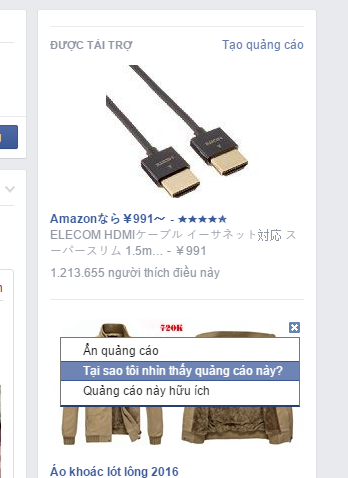
Hoặc, bạn có thể click vào biểu tượng mũi tên phía bên cạnh các bài đăng quảng cáo trên News Feed và chọn mục tương tự.
Dù bạn chọn cách nào, cửa sổ quản lý quảng cáo của Facebook cũng sẽ được hiển thị. Hãy chọn "Quản lý tùy chọn quảng cáo":
Facebook sẽ hiển thị cho bạn một danh sách các chủ đề mà mạng xã hội này cho rằng bạn có quan tâm tới.
Bạn có thể chọn một mục để xem các mục con. Ví dụ ở đây chúng tôi chọn mục "Tin tức và giải trí".
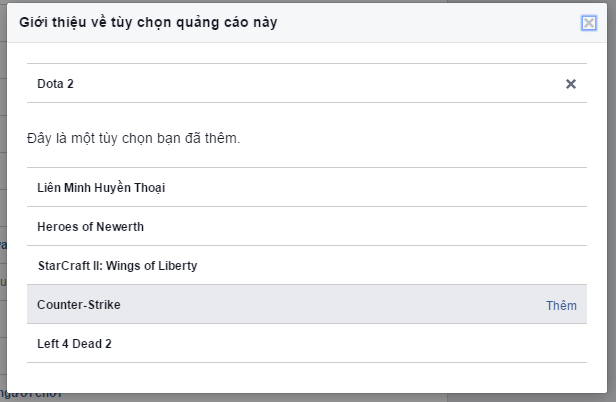
Không hiểu sao DOTA2 lại xuất hiện, nhưng sự thực tôi thường không quá quan tâm tới các tin tức về game này. Thay vì loại bỏ tùy chọn này bằng dấu X ở phía bên phải, tôi click vào tùy chọn và được Facebook đưa ra lý do:
Facebook là hoàn toàn miễn phí, nhưng đổi lại bạn sẽ phải trả giá bằng rất nhiều thông tin về cá nhân mình. Đôi khi, các thông tin này có thể là sai lệch.
Tôi không thể nhớ đã "thêm" tùy chọn này khi nào. Dù sao, tôi chọn dấu X trên trang này để bỏ đầu mục DOTA2 khỏi mục sở thích của mình.
Khi xác nhận điều này, Facebook đưa ra thông báo cho tôi rằng "Khi bạn xóa một tùy chọn, chúng tôi sẽ không hiển thị cho bạn quảng cáo dựa trên tùy chọn đó nữa.
Bạn vẫn có thể nhìn thấy quảng cáo tương tự dựa trên các tùy chọn khác của mình. Việc chỉnh sửa tùy chọn của bạn sẽ ảnh hưởng đến mức độ liên quan chứ không phải số lượng quảng cáo mà bạn nhìn thấy".
Buộc Facebook ngừng theo dõi bạn trên Internet
Cookie cho phép các trang web khác có thể thu thập thông tin của bạn và gửi về mạng quảng cáo của Facebook hoặc bên thứ 3 để hiển thị các mẩu quảng cáo này trên trang chủ hoặc bảng tin Facebook của bạn.
Ví dụ, do tôi thường xuyên ghé thăm Amazon.co.jp nên Facebook cũng thường hiển thị quảng cáo từ trang bán hàng này lên trang chủ của tôi:
Thật may mắn, bạn có thể buộc Facebook phải ngừng theo dõi các hành vi của mình trên các trang web khác.
Hãy chạm vào biểu tượng hình chiếc khóa, chọn "Xem cài đặt khác" rồi chọn mục "Quảng cáo" ở menu bên phải. Hoặc, bạn có thể truy cập trực tiếp vào đường dẫn này để mở trang tùy chọn Quảng cáo của Facebook.
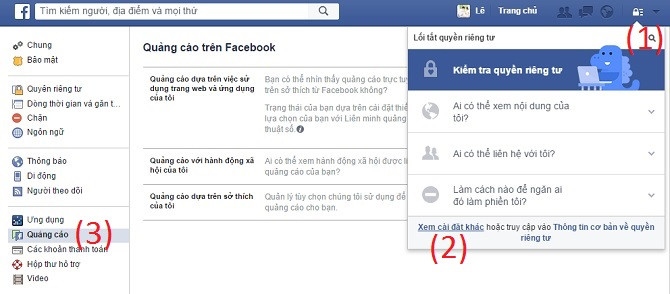
Trong mục "Quảng cáo dựa trên việc sử dụng trang web và ứng dụng của tôi", chọn "Chỉnh sửa". Trong ô tùy chọn phía dưới, chọn "Tắt".
Như vậy là có lẽ trong tương lai, tôi sẽ không nhìn thấy những mẩu quảng cáo hiển thị từ thông tin do các trang web ngoài Facebook cung cấp trên News Feed nữa.





































